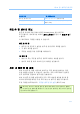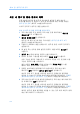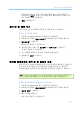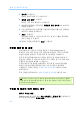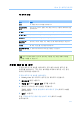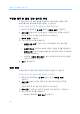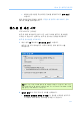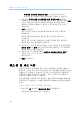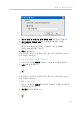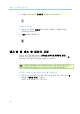User Guide
제
24
장
:
핸즈
-
온
랩
관리
316
5 참석자를 누릅니다.
등록된 참석자 페이지가 나타납니다.
6 컴퓨터 사전 지정을 누릅니다.
컴퓨터 사전 지정 페이지가 나타납니다.
7 참석자를 컴퓨터에 지정하려면 지정되지 않은 참석자에서 참석자의
이름을 누릅니다.
8 단일 컴퓨터에 여러 참석자를 지정하려면 Ctrl 키를 누른 상태에서
참석자의 이름을 선택합니다.
9 지정을 누릅니다.
컴퓨터를 사용할 수 있으면 참석자 또는 참석자 그룹에 컴퓨터를
계속 지정할 수 있습니
다.
10 컴퓨터 지정을 완료했으면 확인을 누릅니다.
주문형 핸즈-온 랩 설정
참석자에게 추가 핸즈-온 교육을 제공하기 위해 Training Center 는
참석자가 교육 세션 외부의 원격 컴퓨터에 연결하여 각자의 진도대로
학습한 내용을 실습하는 주문형 핸즈-온 랩 세션을 지원합니다.
핸즈-온 랩 컴퓨터를 예약하여 주문형 핸즈-온 랩 세션을 예약할 수
있습니다. 초대된 각 참석자는 예약된 시간 프레임 중 시간 제한 내에
언제든지 랩
세션
에 참여할 수 있습니다.
주문형 핸즈-온 랩 세션을 설정하려면 먼저 랩 중 하나에 컴퓨터를
예약한 다음 참석자를 초대하여 예약 시간 중 예약된 컴퓨터를
사용합니다. 자세한 내용은
주문형
핸즈
-
온
랩
예약
(페이지 317)을
참조하십시오.
또한 다음을 참조하십시오.
세션
내
핸즈
-
온
랩
설정
(페이지 313).
참고:호스트는 호스트가 세션 내 핸즈-온 랩에 대해 예약한 원격 컴퓨터의 풀에서
주문형 핸즈-온 랩 컴퓨터를 예약합니다. 랩 및 원격 컴퓨터는 해당 조직의 핸즈-온
랩 관리자에 의해 설정됩니다.
주문형 랩 컴퓨터 예약 페이지 정보
페이지 액세스 방법
Training Center 웹 사이트에서 세션 시작하기 > 핸즈-온 랩을 클릭합니다.
핸즈-온 랩 페이지에서 컴퓨터 예약 링크를 누릅니다.